要将歌曲从音箱播放并连接至电脑,需经过多个步骤和考虑因素。连接方式多样,不同音箱和电脑系统可能流程各异。然而,掌握基本方法后,连接变得简单,美妙音乐便可在音箱中流淌。
检查设备接口类型
在连接之前,务必先确认音箱与电脑的接口类型。音箱一般采用3.5mm音频接口,这种接口非常常见。此外,有些音箱可能使用USB接口或具备蓝牙功能。至于电脑,通常也配备了3.5mm音频接口。若遇到这种情况,只需用音频线将音箱的3.5mm接口与电脑的相应接口连接即可。比如,很多桌面小音箱就是以这种方式连接的。需要注意的是,连接时不宜用力过猛,以免损坏接口。
还有一种情形,假如你使用的是蓝牙音箱,并且电脑也具备蓝牙功能。这时,首先需要将音箱切换至蓝牙配对状态。然后,在电脑的蓝牙设置中查找设备,找到相应音箱的名称后,点击进行配对连接。值得注意的是,不同品牌的蓝牙音箱进入蓝牙设置的方法可能有所差异,请查阅相应的使用说明书。
安装必要驱动程序
有线连接的音箱中,有些可能必须安装驱动程序才能正常运作。尤其是那些特殊或高端型号的音箱,它们通常配备有专用的软件驱动。通常情况下,购买音箱时会附赠一张光盘,其中包含了相应的驱动程序。只需将光盘放入电脑的光驱,按照屏幕上的提示操作,即可完成安装。

电脑若没有光驱,无需过分担忧。只需访问音箱品牌的官方网站,下载相应的驱动程序。正确安装驱动后,音箱便能充分发挥其在电脑中的性能,有效避免声音异常或无法识别音箱的问题。
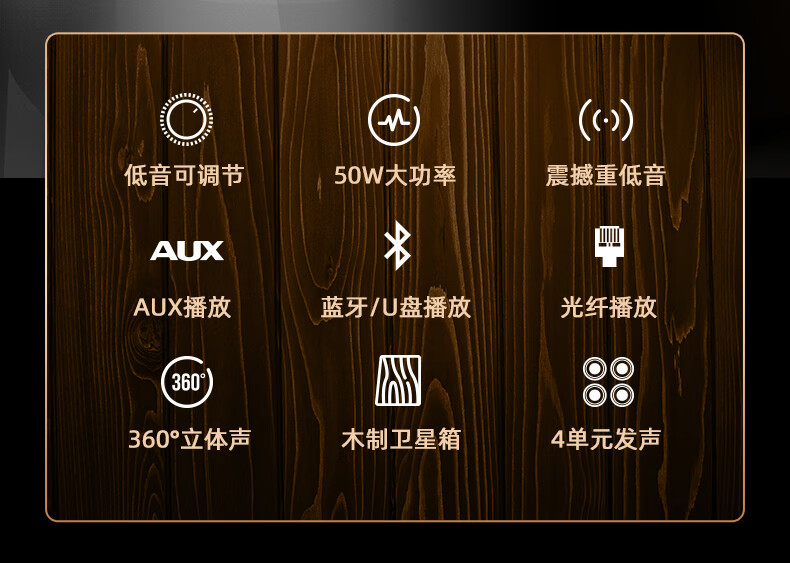
音频设置调整
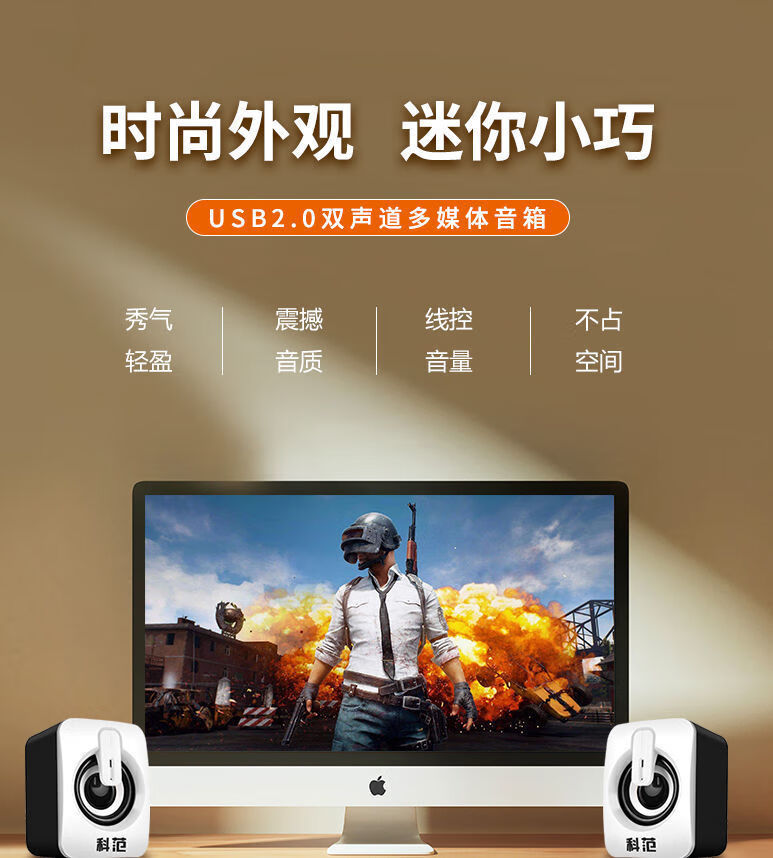
将音箱连接到电脑后,别忘了调整音频设置。在Windows系统中,你只需右键点击屏幕右下角的音量图标,然后选择“播放设备”选项。在这里,你就能看到已经连接的音箱了,记得把它设为默认播放设备。要是同时连接了多个音频播放设备,电脑可能会自动选择别的设备,这样音箱就无法正常发出声音了。
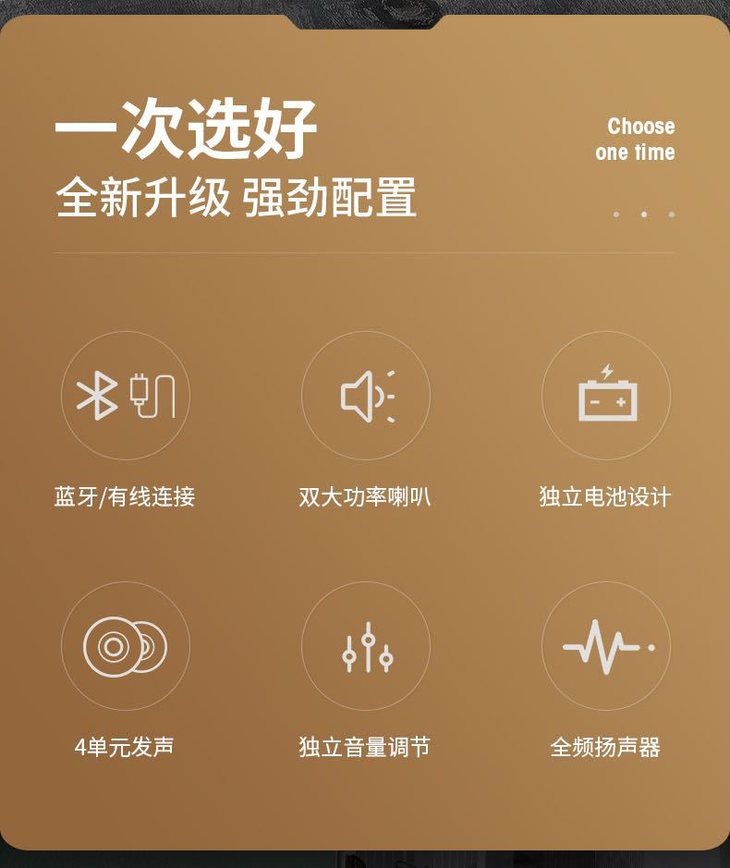
在Mac操作系统中,操作方法大同小异。首先,打开系统偏好设置,点击声音选项。接着,在输出选项中找到已连接的音箱设备,并对其进行选择。调整音量时,要特别注意,音量不宜过大,以免导致声音失真或损坏音箱。

检查音箱功能

接通之后,别忘了检查音箱的功能。部分音箱配备了调整低音和音量的旋钮,你可以根据个人喜好来调整。此外,还有音箱拥有多种音效模式可供选择,比如流行音乐模式、古典音乐模式等等。

一些智能音箱可通过手机APP进行更细致的调节。比如,通过APP,你可以调整均衡器,或者远程操控音箱的开关。对于配备多个扬声器单元的音箱,可能还需调整声道平衡,以保证声音从左右两侧均匀传出。

排除连接故障

若音箱接上电脑后无声音,需先确认连接是否妥当。检查音频线是否正确插入,蓝牙是否已成功配对。同时,也可能是音箱或电脑的音量被关闭了,这时只需将其开启即可。

若声音仍未出现,不妨尝试重启音箱和电脑。系统或音箱偶尔会出现小问题,重启后或许就能恢复正常。如果问题依旧存在,那可能是硬件出现了损坏,这时就需要联系厂家提供的售后服务来进行维修处理。
优化音箱使用体验
为了提升音箱的使用感受,我们不妨进行一些调整。比如,定期对音箱进行清洁,以防灰尘进入喇叭,影响音质。同时,将音箱放置在合适的位置,确保声音能够顺利传播,不被遮挡。
若是使用蓝牙连接的音响,最好减少周边的蓝牙干扰因素。同时,确保音响与电脑处于一个相对稳定的工作状态,以防止信号波动导致声音出现中断。
使用电脑连接音箱时,你是否遇到过一些特殊难题?欢迎各位在评论区分享你们的遭遇。同时,也请大家给这篇文章点赞并转发。









